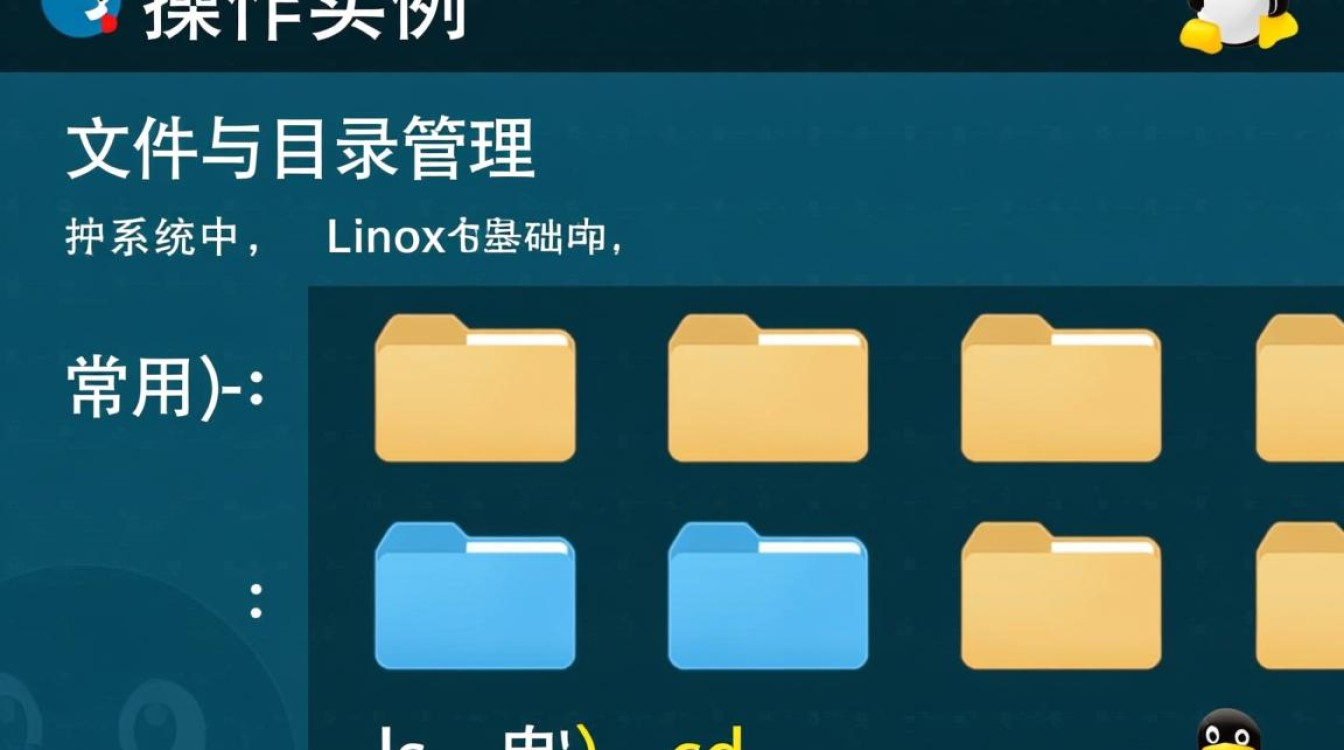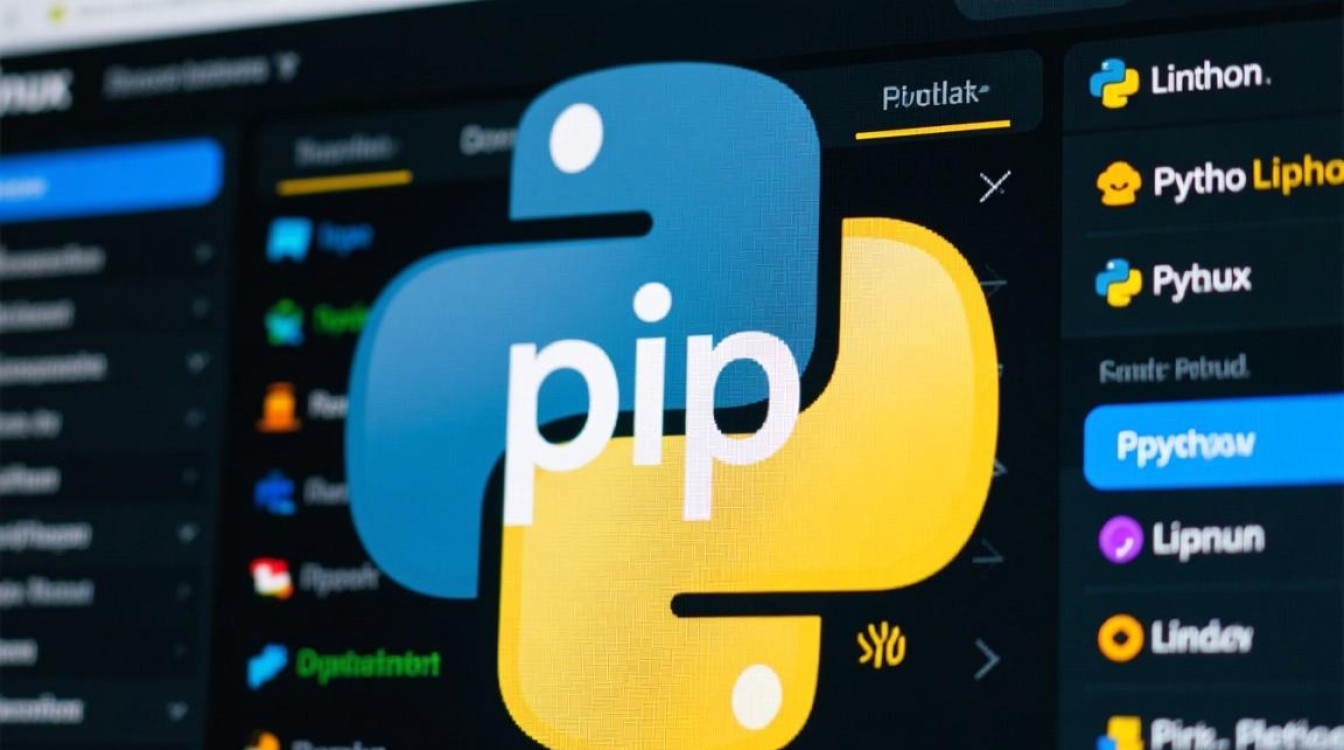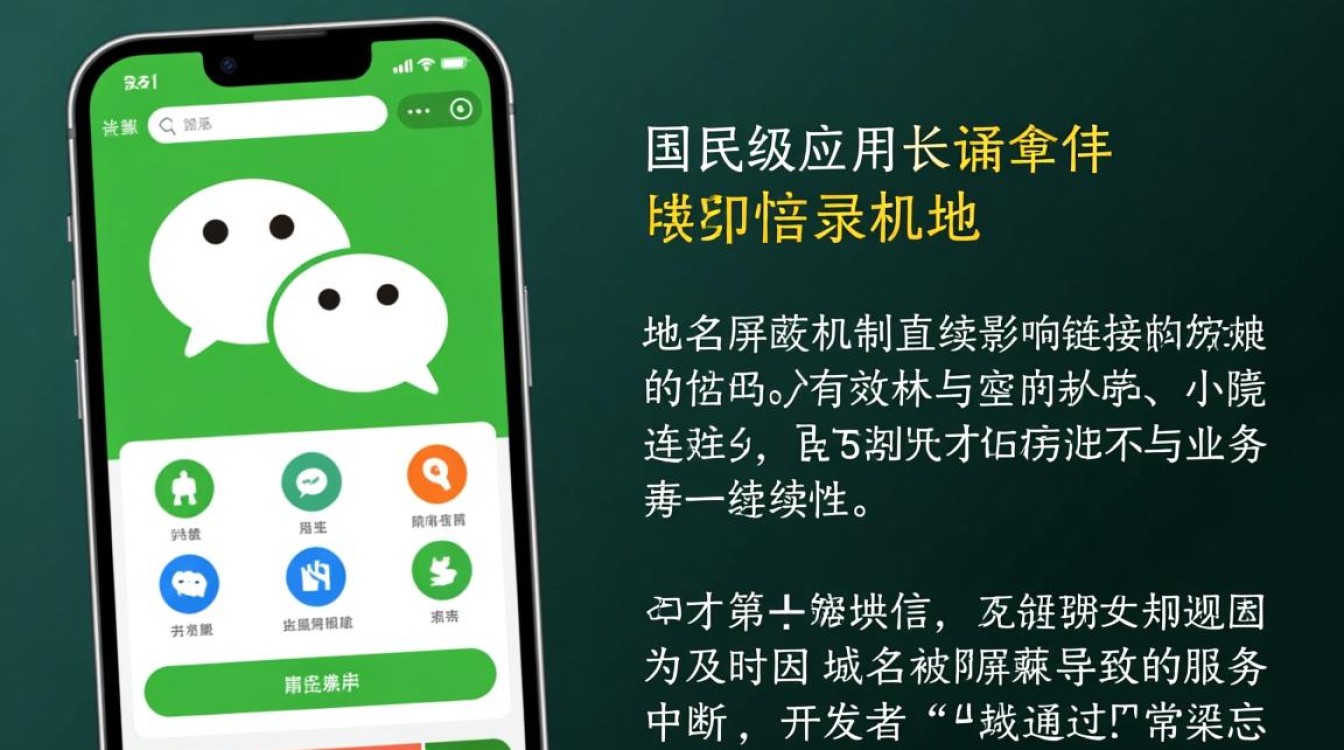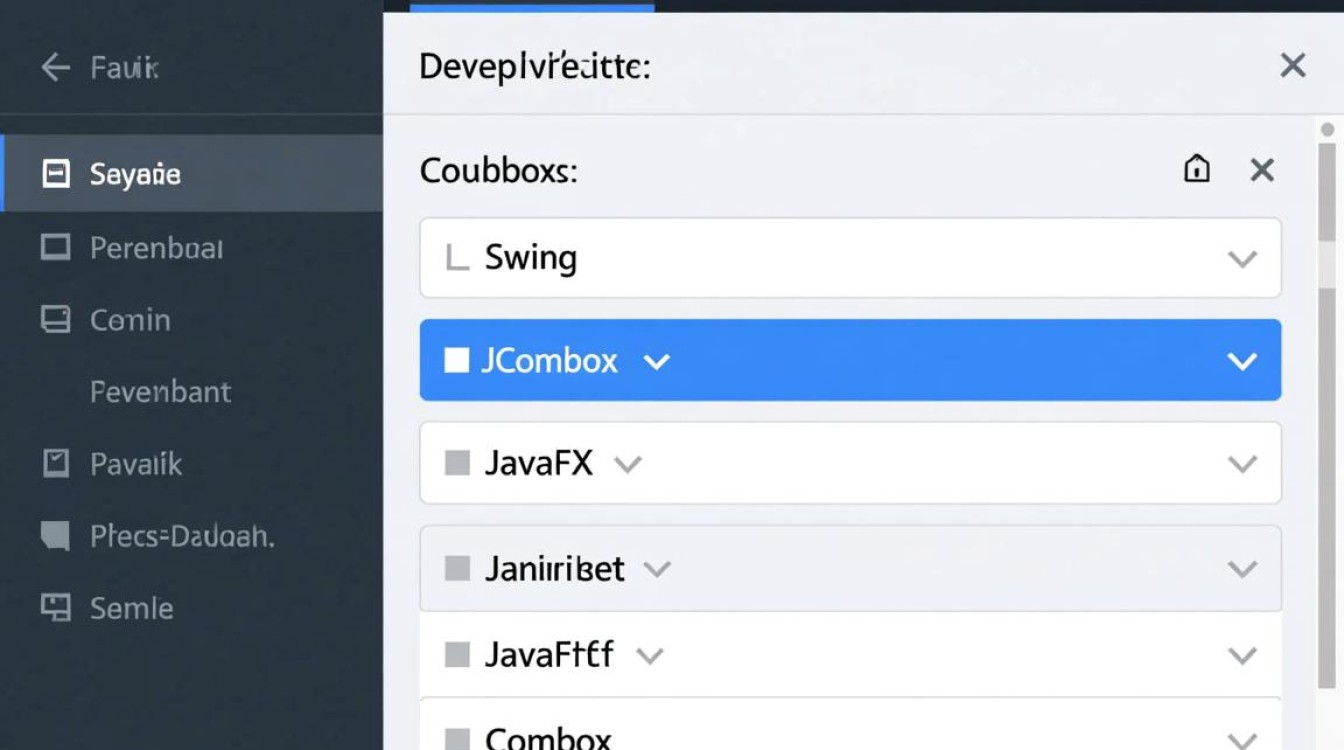在Linux系统中安装MySQL客户端是数据库管理、数据迁移及日常开发工作的基础技能,本文将详细介绍在主流Linux发行版(如Ubuntu/Debian、CentOS/RHEL)中通过不同方式安装MySQL客户端的步骤、注意事项及常见问题解决方法,帮助用户高效完成配置。

通过包管理器安装(推荐方式)
对于大多数Linux用户,通过系统自带的包管理器安装MySQL客户端是最简单、稳定的方式,能自动处理依赖关系。
Ubuntu/Debian系统
在Ubuntu或Debian系统中,默认的软件源可能包含MySQL客户端的安装包,但建议使用官方源以获取最新版本。
-
更新软件源列表:
sudo apt update
-
安装MySQL客户端:
使用以下命令安装mysql-client包(包含mysql命令行工具):sudo apt install mysql-client
若需安装更完整的客户端工具集(如
mysqladmin、mysqldump等),可安装mysql-client-core或默认的mysql-client已包含基础工具。 -
验证安装:
安装完成后,通过以下命令检查版本:mysql --version
若输出类似
mysql Ver 8.0.33-0ubuntu0.22.04.1的信息,则表示安装成功。
CentOS/RHEL系统
在CentOS或RHEL系统中,需先安装MySQL官方的Yum仓库,再通过yum或dnf命令安装客户端。
-
添加MySQL官方仓库:
下载并添加MySQL官方的Yum仓库配置文件:
sudo yum localinstall https://dev.mysql.com/get/mysql80-community-release-el7-7.noarch.rpm -y
(若为CentOS 8+系统,需替换为对应的
el8版本仓库链接) -
安装MySQL客户端:
使用以下命令安装客户端工具:sudo yum install mysql-community-client -y
(若需精简安装,可使用
mysql-community-client-core) -
验证安装:
执行mysql --version检查版本,确认安装成功。
通过二进制包安装(离线或自定义版本)
当无法访问网络或需要特定版本的MySQL客户端时,可通过官方提供的二进制包手动安装。
下载二进制包
访问MySQL官网(https://dev.mysql.com/downloads/)选择“MySQL Community Client”,根据系统架构(如x86_64、ARM64)下载对应平台的二进制压缩包(如mysql-client-8.0.33-linux-glibc2.17-x86_64.tar.xz)。
解压与安装
- 创建安装目录(如
/usr/local/mysql):sudo mkdir -p /usr/local/mysql
- 解压下载的包到目标目录:
sudo tar -xvf mysql-client-8.0.33-linux-glibc2.17-x86_64.tar.xz -C /usr/local/mysql --strip-components=1
- 添加环境变量(可选):
编辑~/.bashrc或/etc/profile文件,添加以下内容:export PATH=/usr/local/mysql/bin:$PATH
执行
source ~/.bashrc使配置生效。
验证安装
执行mysql --version,若能正确显示版本号,则表示安装成功。
通过源码编译安装(高级需求)
若需要高度定制化的MySQL客户端(如启用特定功能、修改编译参数),可通过源码编译安装。

安装编译依赖
- Ubuntu/Debian:
sudo apt install build-essential cmake libncurses5-dev libssl-dev libaio-dev -y
- CentOS/RHEL:
sudo yum groupinstall "Development Tools" -y sudo yum install cmake ncurses-devel openssl-devel libaio-devel -y
下载与编译源码
- 下载MySQL客户端源码(可从GitHub或官网获取):
wget https://github.com/mysql/mysql-server/archive/mysql-8.0.33.tar.gz tar -xvf mysql-8.0.33.tar.gz cd mysql-server-8.0.33
- 创建编译目录并执行编译:
mkdir client_build && cd client_build cmake .. -DCMAKE_INSTALL_PREFIX=/usr/local/mysql-client -DWITHOUT_SERVER=1 make -j$(nproc) && sudo make install
参数说明:
-DWITHOUT_SERVER=1表示不编译服务器端,仅安装客户端工具。
验证安装
编译完成后,/usr/local/mysql-client/bin目录下会包含客户端工具,可通过export PATH=/usr/local/mysql-client/bin:$PATH添加到环境变量并验证。
常见问题与解决方案
-
连接错误(ERROR 2002):
若提示“Can’t connect to MySQL server on ‘localhost’”,需确认MySQL服务是否运行(客户端安装后无需启动服务,但需确保目标数据库服务可达)。 -
命令未找到(command not found):
检查环境变量是否正确配置,或通过绝对路径执行(如/usr/bin/mysql)。 -
权限问题:
若使用sudo安装后普通用户无法使用,需确保/usr/bin/mysql或自定义安装目录的权限设置正确(chmod +x /usr/local/mysql/bin/*)。
在Linux系统中安装MySQL客户端,优先推荐使用包管理器(apt/yum),操作简单且依赖自动处理;离线场景可选择二进制包;高级需求可考虑源码编译,安装完成后,建议通过mysql --version验证,并根据实际需求配置连接参数(如mysql -h host -u user -p),确保客户端能够正常访问MySQL服务器,掌握多种安装方式,可灵活应对不同环境下的数据库管理需求。